تنفيذ الطباعة بدون حدود
تتيح لك وظيفة الطباعة بدون حدود طباعة البيانات بدون أي هوامش وذلك عن طريق تكبير البيانات بحيث تمتد قليلاً باتجاه حواف الورقة. في الطباعة القياسية، يتم إنشاء الهوامش حول منطقة المستند. ولكن، في وظيفة الطباعة بدون حدود، لا يتم إنشاء هذه الهوامش. عندما تريد طباعة نوع من البيانات، مثل صورة فوتوغرافية، بدون وجود أي هوامش حولها، حدد طباعة بدون حدود.

|

|

|
يوضح الإجراء التالي كيفية إجراء عملية طباعة بدون حدود:
تعيين طباعة بدون حدود
تحديد حجم الورق المطلوب استخدامه للطباعة بدون حدود
حدد "XXX (بدون حدود)" من حجم الورق (Paper Size) في مربع الحوار طباعة.
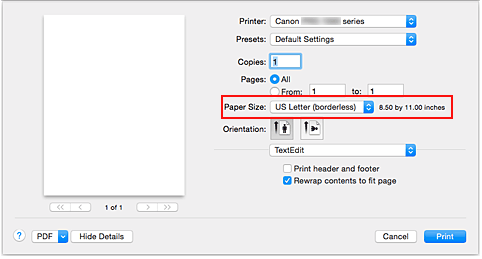
تحديد معالجة الصفحة (Page Processing) من القائمة المنبثقة
ضبط مقدار التكبير من الورق
اضبط مقدار التكبير باستخدام شريط التمرير ممتد بدون حدود (Borderless Extension) إذا لزم الأمر.
يؤدي تحريك شريط التمرير جهة اليمين إلى زيادة مقدار التكبير حيث قد يمتد إلى خارج الورق، أما تحريكه جهة اليسار فيؤدي إلى تقليل ذلك المقدار.
ويُوصى بضبط شريط التمرير على الموضع الثاني من جهة اليمين لمعظم الحالات.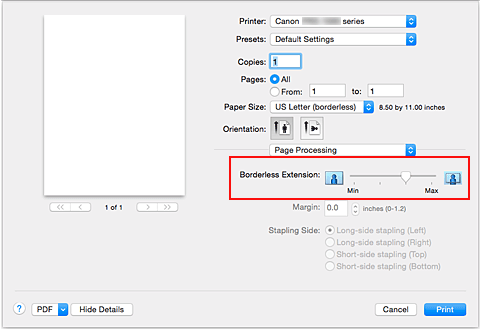
 مهم
مهم- عند تعيين شريط التمرير ممتد بدون حدود (Borderless Extension) باتجاه أقصى اليمين، قد يصبح الجانب الخلفي من الورقة ملطخًا.
اكتمال الإعداد
انقر فوق طباعة (Print).
عند تنفيذ الطباعة، تتم طباعة البيانات بدون أي هوامش على الورق.
 مهم
مهم
- تدعم الطباعة بدون حدود أحجام ورق محددة فقط. تأكد من تحديد حجم ورق يحتوي على الكلمة "(بدون حدود)" من حجم الورق (Paper Size).
- عند تمكين الطباعة بدون حدود، يظهر Plain Paper وHagaki وHagaki (A) باللون الرمادي وتظهر غير متاحة في قائمة نوع الوسائط (Media Type) في القائمة المنبثقة الجودة والوسائط (Quality & Media) في مربع الحوار طباعة.
- قد تقلل الطباعة بدون حدود من جودة الطباعة في حواف الصفحة العلوية والسفلية وفقًا لنوع الورق. قد تؤدي أيضًا الطباعة بدون حدود على الورق السميك إلى تلطيخ السطح الأمامي أو الخلفي للورق.
- قد لا تتم طباعة جزء من الصورة، إذا اختلفت نسبة الارتفاع إلى العرض عن بيانات الصورة، وذلك حسب حجم الوسائط المستخدم.
وفي هذه الحالة، يُرجى اقتصاص بيانات الصورة باستخدام البرامج التطبيقية وفقًا لحجم الورق. - عند تمكين طباعة محددة الحجم أو طباعة تخطيط الصفحة، لا يمكن إجراء الطباعة بدون حدود.
 ملاحظة
ملاحظة
- عند تعيين نوع الوسائط (Media Type) إلى Premium Fine Art Smooth أو Photo Paper Pro Premium Matte A أو Photo Paper Pro Premium Matte أو Matte Photo Paper من القائمة المنبثقة الجودة والوسائط (Quality & Media) في مربع الحوار طباعة، لا يوصى بطباعة الصفحة كاملة بدون حدود.
توسيع نطاق المستند المراد طباعته
يسمح لك تحديد مقدار كبير من التكبير بإجراء الطباعة بدون حدود بلا مشاكل. ومع ذلك، فلن تتم طباعة جزء المستند الممتد خارج مجال الورق، ولهذا السبب قد لا تتم طباعة العناصر الواقعة حول محيط الصورة.
عندما تكون غير راضٍ عن نتيجة الطباعة بدون حدود، يُرجى تقليل مقدار التكبير. يقل مقدار التكبير كلما تم تحريك مربع التمرير ممتد بدون حدود (Borderless Extension) جهة اليسار.
 مهم
مهم
- عندما يقل مقدار التكبير، قد يظهر هامش غير متوقع في الطباعة، وذلك حسب حجم الورق.
 ملاحظة
ملاحظة
- عند تعيين مربع التمرير ممتد بدون حدود (Borderless Extension) على أقصى موضع جهة اليسار، ستتم طباعة بيانات الصورة بالحجم الكامل. في حالة تعيين هذا الإعداد عند طباعة جانب العنوان في أي بطاقة بريدية، ستتم طباعة الرمز البريدي الخاص بالمُرسِل في الموضع الصحيح.

